В этой статье мы расскажем про Notion — no-code инструменте, который совмещает в себе функциональность ежедневника, планера, базы знаний, Trello, Evernote и даже Google Docs. Notion поможет вести личные и рабочие дела, собирать и организовывать заметки, писать статьи и многое другое.
Возможности Notion
Главная проблема, которую Notion нацелен решить — количество приложений под разные функции. Заметки у многих ведутся в одном месте, планирование в другом, работа с текстом в третьем. Notion объединяет в себе лучшие решения отдельных приложений и дает пользователям инструмент, с помощью которого они могут собрать нужное для себя рабочее пространство. Скачать его можно на компьютер через официальный сайт, на мобильные устройства в маркетах или же использовать веб-версию.
Кстати, на нашем бесплатном марафоне по веб-разработке мы рассказываем как работать с похожими инструментами и зарабатывать на no-code разработке. Записывайтесь!
Среди основных возможностей:
- Работа с текстом: заголовки и подзаголовки, внедрение ссылок, списки, цитаты и так далее;
- Работа с таблицами: формулы, размещение таблицы на все рабочее пространство или на часть, теги и прочее;
- Создание канбан доски или диаграммы Ганта;
- Планирование с помощью календаря;
- Интеграция с сервисами (Google-календарь, Trello и другие);
- Создание прототипа сайта или лонгрида (верстка текста с изображениями);
- Формирование различных баз данных;
- Совместное редактирование рабочего пространства.
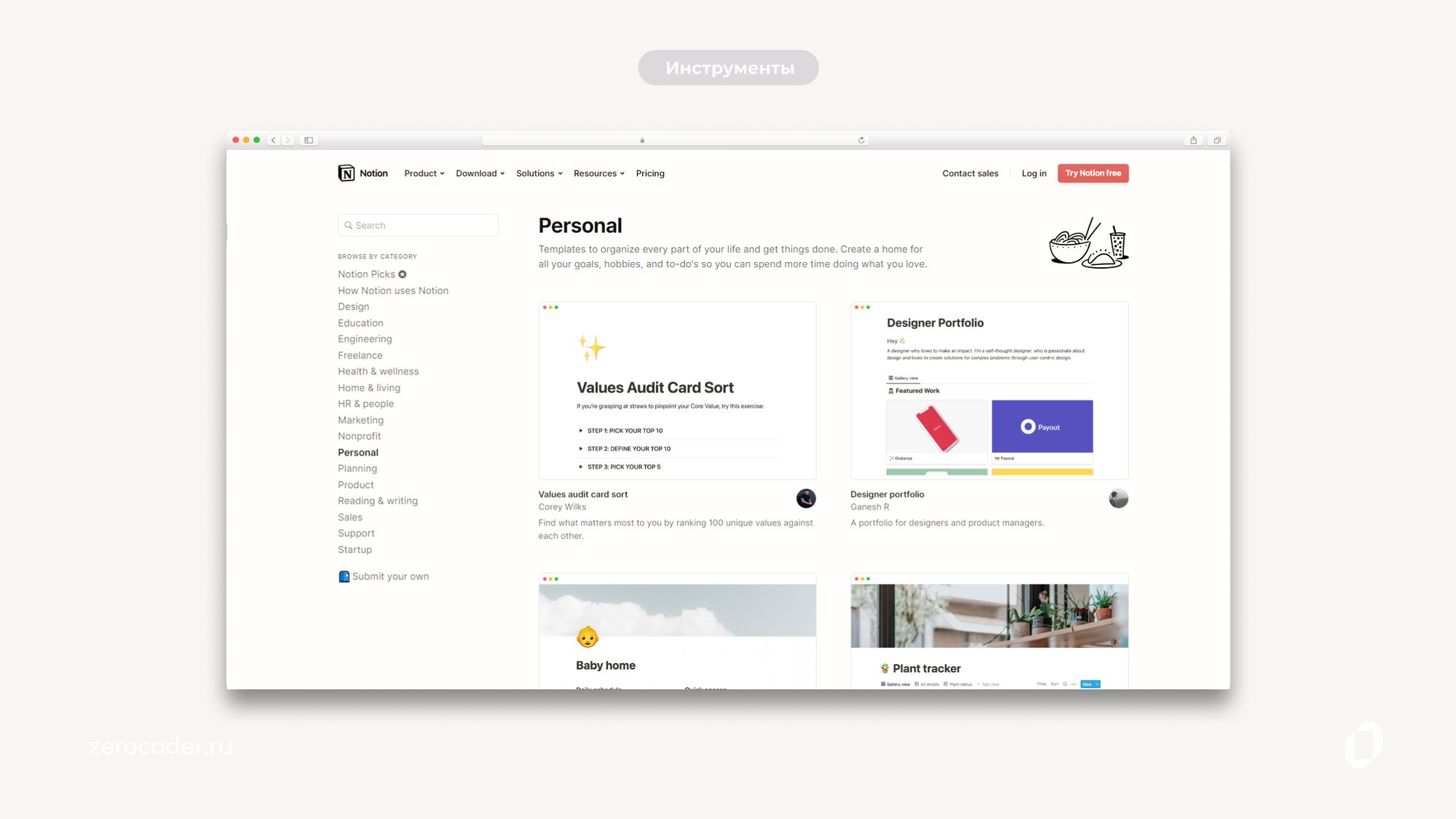
Ознакомиться с шаблонами Notion можно здесь
И это далеко не весь функционал Notion. У каждой функции есть свои настройки и фильтры, что позволяет создать уникальное рабочее пространство под свои задачи. Также в приложении есть готовые шаблоны, которые можно сразу же использовать. Некоторые пользователи Notion создают свои шаблоны, размещая их в разных библиотеках или продавая отдельно.
Работа в Notion
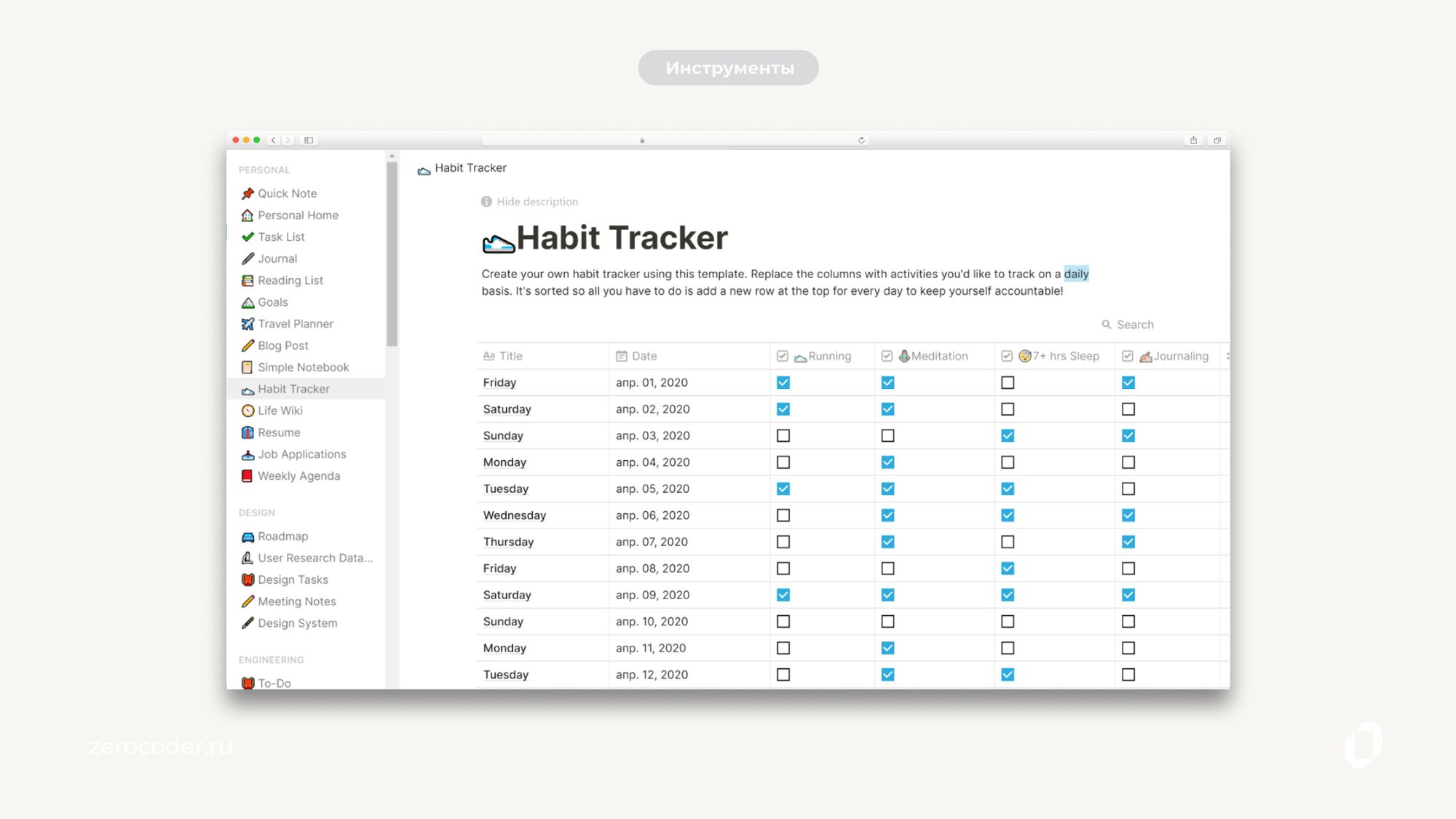
Интерфейс приложения интуитивно понятен, но полностью на английском языке (писать в Notion можно и на русском). Слева в столбике указаны страницы, каждая из которых считается самостоятельным рабочим пространством. Справа находится само рабочее пространство. На примере выше показан шаблон трекера привычек. Каждая другая страница может выглядеть абсолютно по-разному. Ключевая разница между страницами — это их формат.
Если у страницы формат базы, то в ней можно работать только с таблицей, канбан доской или календарем. Если страница собирается с нуля из разных частей, то она относится к формату конструктора. Хотя в ней тоже есть возможность размещать таблицы, канбан доски и календари.
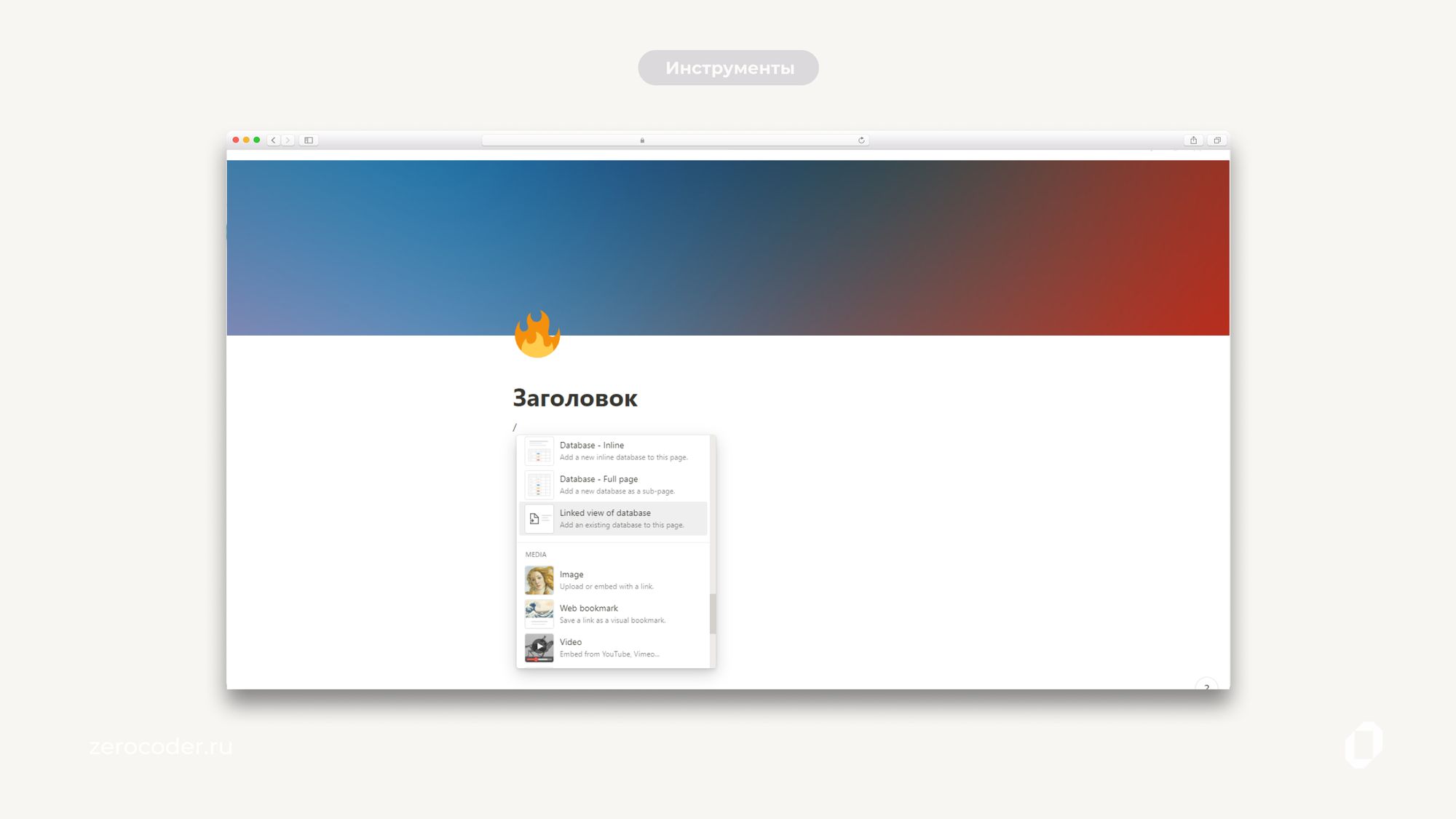
Работа на новой странице начинается с наполнения ее функционалом. Для этого нужно написать на ней знак «/». После этого появится меню с выбором нужного блока. У каждого из них есть свои дополнительные настройки и фильтры. Например, контент в таблице можно маркировать или добавлять нужные поля, а в тексте можно изменить цвета букв или фона. Также страницу можно украсить с помощью шапки и иконки.
Стоимость
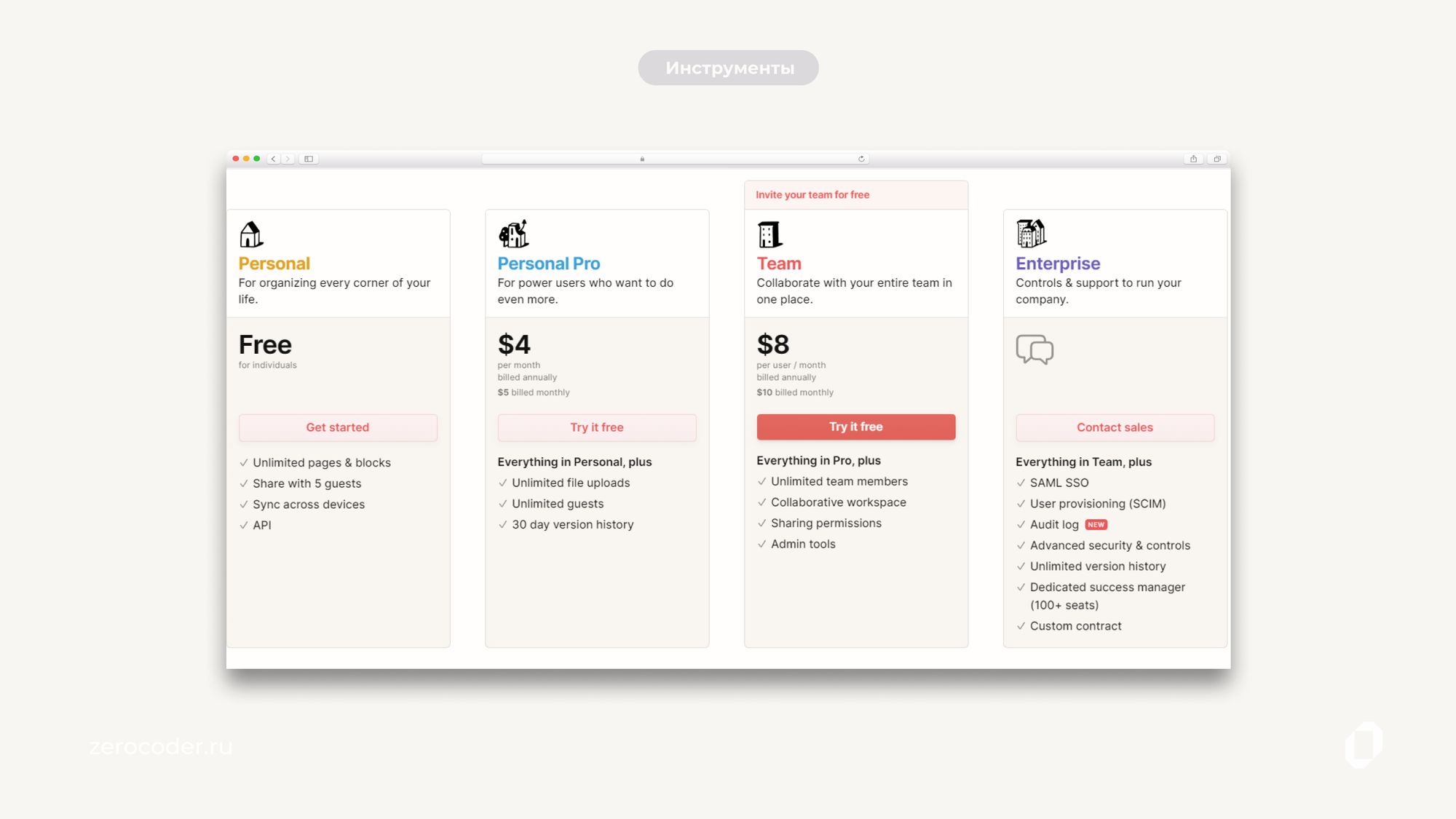
У Notion есть бесплатный тариф. Для частного использования его обычно достаточно. В нем доступны все функции приложения, кроме командного редактирования. Среди остальных ограничений: загрузка файлов не больше 5 мб., отсутствие истории изменений и приоритета в общении с технической поддержкой. Последующие тарифы в основном влияют на командную работу, общение с техподдержкой и на возможность дополнительных настроек.
Многие зерокодеры используют Notion для ведения проектов. Если вам интересны тонкости работы с программой, то присоединяйтесь к крупнейшему сообществу зерокодеров в СНГ. Там обсуждают разные no-code инструменты, делятся опытом и даже находят клиентов.

